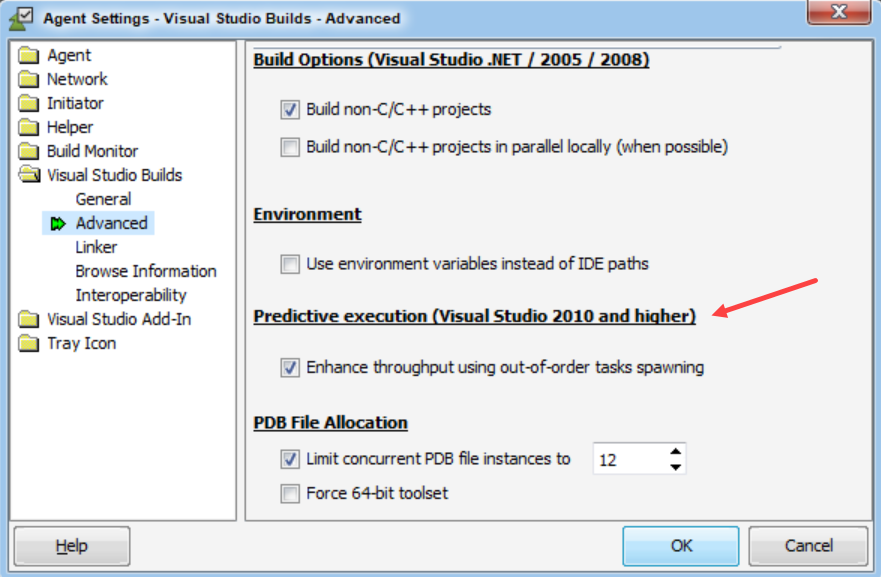投機的実行
投機的実行は、タスクの順序を無視してタスクを起動させることで、タスクの並列化を促進する機能です。ほとんどの場合、ビルドのスピードが上がりますが、それぞれの環境に依存しており、実際には、少数のケース、、ビルドが遅くなることがあります。そのため、お客様のユースケースに有効かどうかを判断するために、お試しいただくことをお勧めします。
注意: バージョン10.1より、投機的実行の導入が変更されたため、結果が変わる可能性があります。
投機的実行は、Visual Studio、MSBuild C++、そして、Android NDKのコンパイルによるビルドに適用することができます。
この機能は、Agent Settings > Visual Studio Builds > Advanced タブで有効/無効を設定できます。
単一ビルドでのAgentの投機的実行設定の上書き
ユーザーインターフェースで投機的実行が有効か無効かにかかわらず、コマンドラインを使用し、単一のビルドに対して手動で有効、または、無効にすることができます。
BuildConsole コマンドを使用する場合、「/pemode」 フラグを使用します。「/pemode=0」は投機的実行を無効化し、「/pemode=2」 は有効化します。
対応 MSBuild バージョン
予測実行機能は MSBuild と緊密に連携しているため、使用する前に Incredibuild チームによる MSBuild バージョンの認証が必要です。
使用中の MSBuild が後述のバージョン以降の場合は、Incredibuild サポート (support@Incredibuild.com) に連絡して、このバージョンの認定を依頼するか、現在使用している MSBuild バージョンで予測実行機能が使えるように Incredibuild に手動で設定する必要があります。
Incredibuild 10.1以上
-
Visual Studio 2022 MSBuild 32ビットまたは64ビット、MSBuildのすべてのバージョン
-
Visual Studio 2019以降、MSBuildの全バージョン。
-
Visual Studio 2017: MSBuild バージョン 14.0.27530.0 までをサポート。
-
Visual Studio 2015: MSBuild バージョン 14.0.27530.0 までをサポート。
-
Visual Studio 2013: MSBuild バージョン 12.0.40629.0 までをサポート。
-
Visual Studio 2012 は、MSBuild のバージョン 4.8.3761.0 までをサポートしています。
-
Visual Studio 2010 は、MSBuild のバージョン 4.8.3752.0 までをサポートしています。
Incredibuild 10.0.4:
-
Visual Studio 2022 MSBuild 32 bit バージョン 17.0.0.80000 まで
-
制限事項:Visual Studio 2022 Preview 5 MSBuild 64 bit はサポートしていません。
-
-
Visual Studio 2019: MSBuild バージョン 14.0.27530.0 までをサポート。
-
Visual Studio 2017: MSBuild バージョン 14.0.27530.0 までをサポート。
-
Visual Studio 2015: MSBuild バージョン 14.0.27530.0 までをサポート。
-
Visual Studio 2013: MSBuild バージョン 12.0.40629.0 までをサポート。
-
Visual Studio 2012 は、MSBuild のバージョン 4.8.3761.0 までをサポートしています。
-
Visual Studio 2010 は、MSBuild のバージョン 4.8.3752.0 までをサポートしています。
MSBuildバージョンの投機的実行を手動で有効にする
上記にない MSBuild バージョンで予測実行機能を使いたい場合やサポートされている MSBuild にもかかわらず、Incredibuild ビルドモニターでこのページを参照するように警告メッセージが表示された場合は次の手順を行います。
-
Coordinator がインストールされているマシンから、Incredibuild のトレイアイコンを右クリックし、コーディネーター モニター を起動します。
-
Agent リストの中の Initiator マシンをすべて選択します (Agent をすべて選択しても構いません)。
-
右クリックしてメニューから [Set Registry Value] を選択します。
-
表示されたダイアログに次のように入力します。
-
[Value Category]: Builder
-
Name:MSBuildMaxSupportedVersionXX.X (XX.X は Visual Studio のバージョンに対応するバージョン番号です。下のリストを参照)。
-
[Date]: 現在の MSBuild のバージョン
-
- 上記 XX.X のバージョン番号は、お使いの Visual Studio のバージョンに応じて以下の数字に置き換えます。
- Visual Studio 2010 -> 10.0
- Visual Studio 2012 -> 11.0
- Visual Studio 2013 -> 12.0
- Visual Studio 2015 -> 14.0
- Visual Studio 2017 -> 15.0
- Visual Studio 2019 -> 16.0
-
以上で、Initiator は予測実行機能を利用してパフォーマンスを改善することができます。